|
En general, si quiere encriptar archivos para almacenamiento seguro en su dispositivo, use el primer método. De otro modo, para crear copias encriptadas de archivos confidenciales para almacenarlas en algún otro lugar, subirlas a la nube, o distribuirlas, elija la segunda opción.
|
1- "Encriptar", "Desencriptar", y "Destruir"
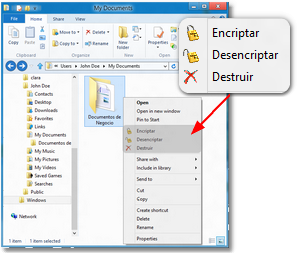 Menú Contextual (clic con botón derecho) |
CryptoForge añade opciones al menú que aparece cuando da clic con el botón derecho del ratón sobre un archivo, carpeta, o unidad de disco. Sólo las opciones aplicables a la selección son mostradas. Cuando se selecciona una carpeta o unidad, todos los archivos dentro de ella serán procesados. Las sub carpetas son incluidas dependiendo de si la correspondiente opción está activada o no. Los ítems de menú podrían aparecer deshabilitados cuando CryptoForge Files está ocupado o uno de sus cuadros de diálogo está abierto. Encriptar: Encripta archivos; esto es, sustituye los archivos originales con versiones encriptadas de los mismos. Internamente, esto es en realidad un proceso de dos pasos. Desencriptar: Desencripta archivos. Reemplaza los archivos encriptados nuevamente por sus versiones originales. También puede desencriptar un archivo único haciendo doble clic en él. Destruir: Destruye archivos y los elimina de una forma segura, de manera que no puedan ser recuperados. Para detalles, vea Opciones del Destructor. |
2- "Encriptar copia aquí", y "Desencriptar copia aquí"
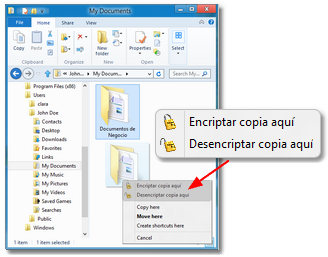 Arrastrar y Soltar (con botón derecho) |
Cuando arrastra archivos o carpetas con el botón derecho del ratón, un menú de atajos aparece cuando intenta soltar los archivos. CryptoForge añade opciones a este menú de arrastrar y soltar. Usted puede arrastrar archivos y carpetas y soltarlos en otra carpeta, disco, o ubicación de red. Encriptar copia aquí: Esta función crea en la carpeta destino una copia encriptada de los archivos seleccionados, dejando los originales como están. Es más rápida que la encriptación estándar y realmente útil toda vez que no sea necesario encriptar los archivos originales en sí. Por ejemplo, usando el botón derecho del ratón, usted puede arrastrar una carpeta desde el disco rígido hasta una carpeta en un PenDrive, creando un backup encriptado en un sólo paso. Desencriptar copia aquí: Desencripta en la carpeta destino los archivos seleccionados, que permanecen como están. Por ejemplo, usando el botón derecho del ratón, puede arrastrar un archivo encriptado desde una ubicación de red de sólo lectura y soltarlo en su escritorio, restaurando un backup encriptado en un sólo paso. |
▪Para seleccionar todos los archivos y carpetas en la ventana, presione CTRL+E. Alternativamente, dé clic en Organizar->Seleccionar todo. En Windows 8 y 10, elija Inicio->Seleccionar->Seleccionar todo. ▪Para seleccionar archivos o directorios consecutivos, haga clic en el primer ítem, presione y mantenga la tecla SHIFT y haga clic en el último ítem. ▪Para seleccionar archivos o carpetas no consecutivos, presione y mantenga la tecla CTRL y haga clic en cada ítem que desee seleccionar. |
Truco
Ícono del escritorio |
CryptoForge añade un nuevo ícono al escritorio de Windows que le permite arrastrar y soltar archivos o carpetas sobre él. De acuerdo al tipo de archivo CryptoForge realizará la acción apropiada, lo encriptará o desencriptará según corresponda. Si el programa no puede determinar lo que usted desea hacer, le preguntará que especifique la acción. Encriptar y desencriptar archivos usando el ícono del escritorio, es lo mismo que usando el menú contextual (método 1). |